Konfiguriranje proxyja u pregledniku Mozilla Firefox
Mozilla Firefox ozbiljno se razlikuje od ostalih popularnih web preglednika po tome što ima širok raspon postavki, omogućujući vam prilagodbu najmanjih detalja. Konkretno, koristeći Firefpx, korisnik će moći konfigurirati proxy, koji će, zapravo, biti detaljnije opisan u članku.
Tipično, korisnik mora konfigurirati proxy poslužitelj u Mozilla Firefoxu u slučaju da postoji potreba za anonimnim radom na Internetu. Danas možete susresti veliki broj oba plaćena i besplatna proxy poslužitelja, ali s obzirom da će se putem njih prenijeti svi vaši podaci, trebali biste se oprezno pristupiti izboru proxy poslužitelja.
Ako već imate podatke pouzdanog proxy poslužitelja - u redu, ako još niste odlučili na poslužitelju, ova veza pruža besplatan popis proxy poslužitelja.
Kako konfigurirati proxy u Mozilla Firefoxu?
1. Prije svega, prije nego što se počnemo povezati s proxy poslužiteljem, moramo popraviti našu stvarnu IP adresu tako da nakon spajanja na proxy poslužitelj provjerite je li IP adresa uspješno promijenjena. Provjerite svoju IP adresu putem ove veze ,
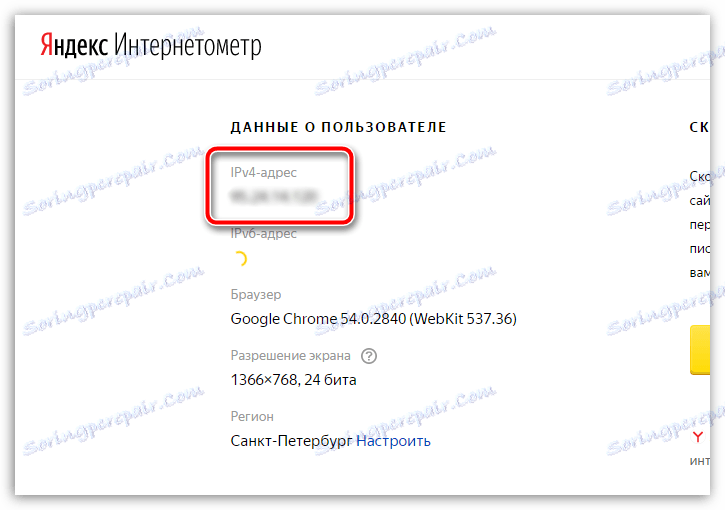
2. Sada je vrlo važno očistiti kolačiće koji pohranjuju podatke o autorizaciji na one web stranice na kojima ste se već prijavili na Mozilla Firefox. Budući da će proxy poslužitelj pristupiti tim podacima, riskirate gubitak podataka ako proxy poslužitelj prikuplja podatke povezanih korisnika.
Kako izbrisati kolačiće u pregledniku Mozilla Firefox
3. Sada idite izravno na postupak proxy konfiguracije. Da biste to učinili, kliknite gumb izbornika preglednika i idite na odjeljak "Postavke" .
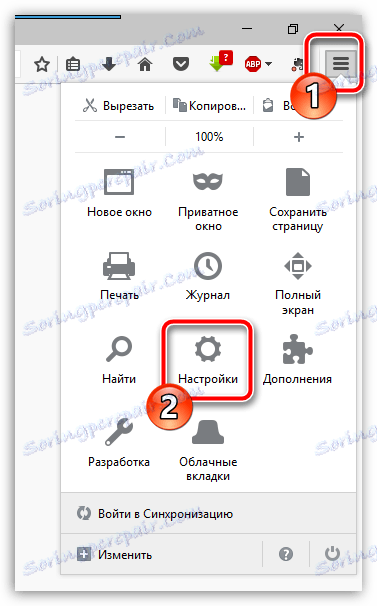
4. U lijevom oknu prozora idite na karticu "Napredno" , a zatim otvorite podkarticu "Mreža" . U odjeljku "Povezivanje" kliknite gumb "Konfiguracija" .
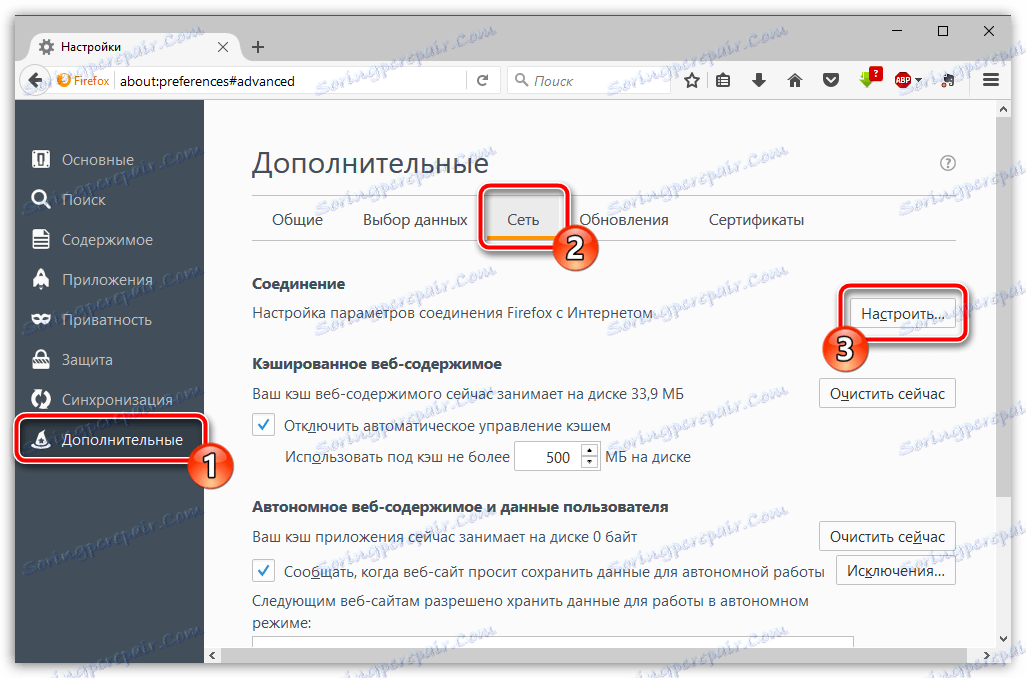
5. U prozoru koji se otvori označite okvir pokraj opcije "Ručna konfiguracija proxy poslužitelja" .
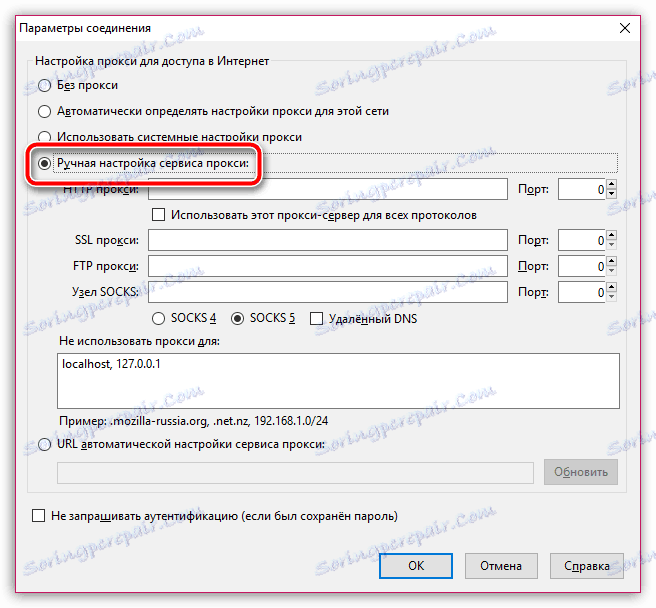
Daljnji tijek konfiguracije će se razlikovati ovisno o vrsti proxy poslužitelja koje ćete koristiti.
- HTTP proxy. U tom slučaju, morat ćete odrediti IP adresu i priključak za povezivanje s proxy poslužiteljem. Za Mozilla Firefox za spajanje na određeni proxy, kliknite na "OK" gumb.
- HTTPS proxy. U tom slučaju, morat ćete unijeti IP adresu i podatke o priključku za povezivanje s odjeljkom "SSL proxy". Spremite promjene.
- SOCKS4 proxy. Kada koristite ovu vrstu veze, morat ćete unijeti IP adresu i priključak za vezu u blizini "SOCKS čvora", a ispod njega usmjerite točku "SOCKS4". Spremite promjene.
- SOCKS5 proxy. Pomoću ove vrste proxy poslužitelja, kao u prethodnom slučaju, popunjavamo okvire u blizini "SOCKS čvora", ali ovaj put ispod označavamo stavku "SOCKS5". Spremite promjene.
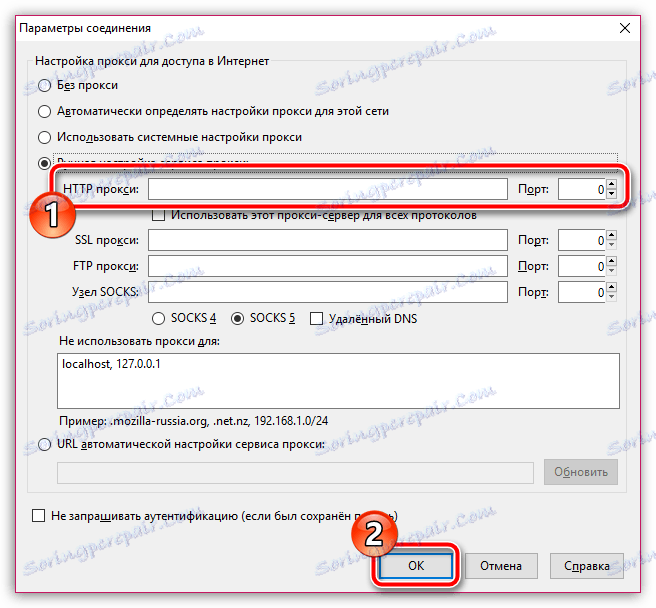
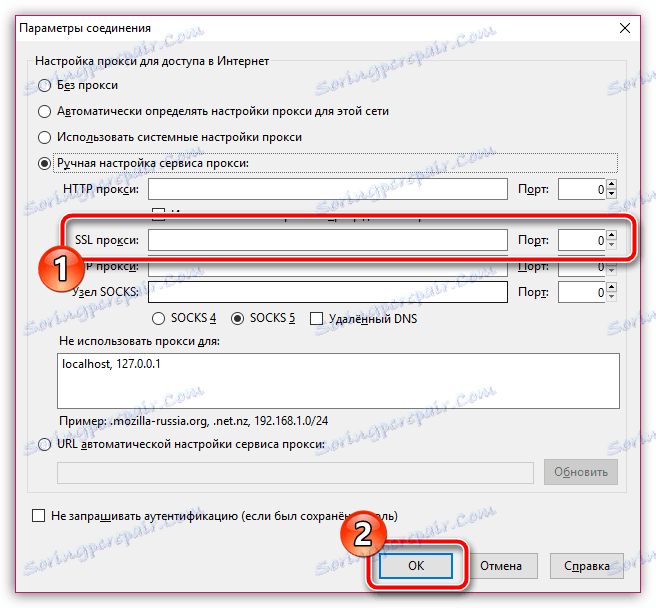
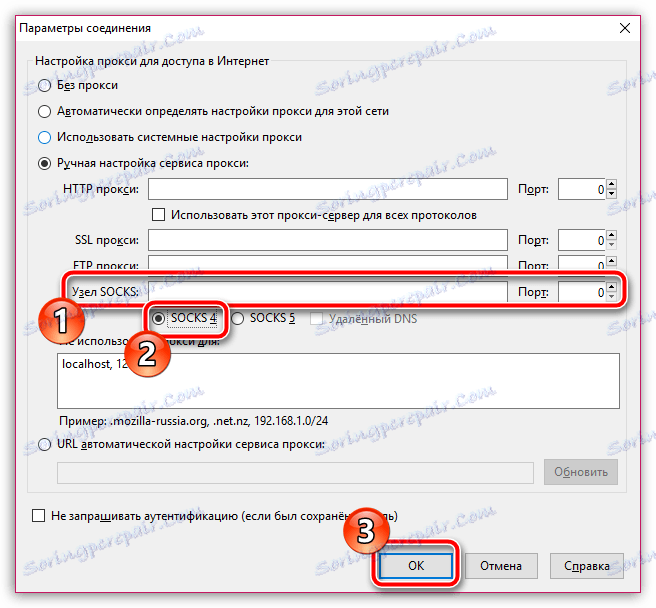
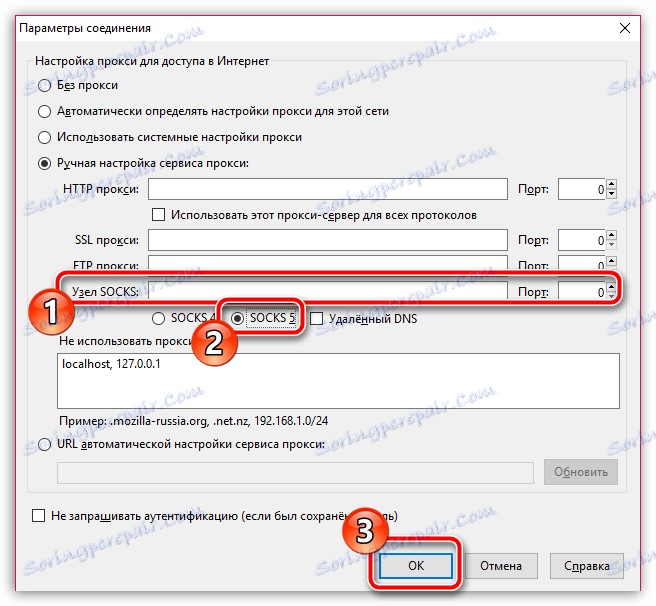
Od sada, vaš proxy će biti aktiviran u Mozilla Firefox pregledniku. U slučaju da želite vratiti svoju stvarnu IP adresu, morat ćete ponovo otvoriti prozor postavki proxy poslužitelja i potvrditi okvir "Bez proxyja" .
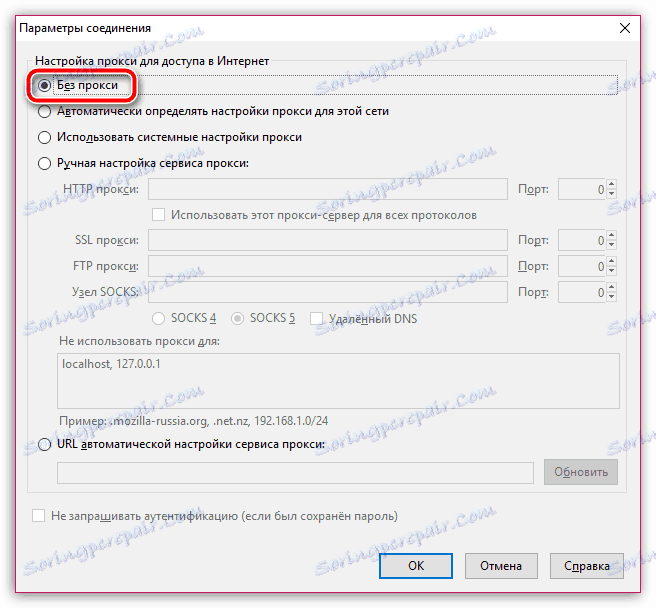
Pomoću proxy poslužitelja nemojte zaboraviti da će vam sve prijave i zaporke proći, što znači da uvijek postoji vjerojatnost da će vaši podaci pasti u ruke uljeza. Inače, proxy poslužitelj je odličan način za očuvanje anonimnosti, omogućujući vam da posjetite sve prethodno blokirane web resurse.
